Muallif:
Charles Brown
Yaratilish Sanasi:
10 Fevral 2021
Yangilanish Sanasi:
1 Iyul 2024

Tarkib
- Qadam bosish
- 1-dan 2-usul: Elementlarni xotira kartasiga nusxalash
- 2-dan 2-usul: Xotira kartasidan narsalarni qaytarib oling
- Mutaxassis maslahati
- Maslahatlar
- Ogohlantirishlar
- Zaruriyatlar
Ma'lumotlarni qulay va ko'chma tarzda saqlash uchun xotira kartasi (flesh-disk yoki bosh barmog'i deb ham ataladi) ishlatiladi. Ushbu qurilmalarga yoki ulardan ma'lumotlarni uzatish tez va oson. Qurilmani kompyuteringizga ulang, ish stolida toping, so'ngra fayllarni bosing va sudrab boring.
Qadam bosish
1-dan 2-usul: Elementlarni xotira kartasiga nusxalash
 Xotira kartangizni ulang. Xotira kartasini kompyuteringizdagi USB portiga ulang.
Xotira kartangizni ulang. Xotira kartasini kompyuteringizdagi USB portiga ulang.  Xotira kartasi paydo bo'lishini bir oz kutib turing. Kompyuter qurilmani tanib bo'lgach, u ish stolingizda paydo bo'ladi.
Xotira kartasi paydo bo'lishini bir oz kutib turing. Kompyuter qurilmani tanib bo'lgach, u ish stolingizda paydo bo'ladi. - Agar xotira kartasi ko'rinmasa, uni qayta ulab ko'ring yoki kompyuterdagi boshqa USB portdan foydalaning. Agar boshqa ko'plab USB qurilmalar ulangan bo'lsa, hozirda foydalanmayotgan qurilmalarni ajratib ko'ring.
 Xotira kartasini ochish uchun ish stolidagi belgini ikki marta bosing. Bu erda siz qurilmada saqlangan barcha fayllarni ko'rishingiz mumkin. Menyu satridan "Fayl> Yangi papka" ni tanlab, yangi papka yaratishingiz mumkin. Xotira kartasidagi elementlarni bosing va harakatlantiring.
Xotira kartasini ochish uchun ish stolidagi belgini ikki marta bosing. Bu erda siz qurilmada saqlangan barcha fayllarni ko'rishingiz mumkin. Menyu satridan "Fayl> Yangi papka" ni tanlab, yangi papka yaratishingiz mumkin. Xotira kartasidagi elementlarni bosing va harakatlantiring. - Fayllarni uzatish uchun Finder-da xotira kartasini ochish shart emas, lekin bu fayllarni tartibga solishni ancha osonlashtiradi.
 Fayllarni xotirangizga uzatish. Fayllarni bosing va ularni tayoqqa torting. Sichqonchani qo'yib yuborganingizda, fayllar manzilga ko'chiriladi. O'tkazish uchun qolgan vaqtning taxminiy miqdorini ko'rsatadigan harakat paneli paydo bo'ladi.
Fayllarni xotirangizga uzatish. Fayllarni bosing va ularni tayoqqa torting. Sichqonchani qo'yib yuborganingizda, fayllar manzilga ko'chiriladi. O'tkazish uchun qolgan vaqtning taxminiy miqdorini ko'rsatadigan harakat paneli paydo bo'ladi. - Panjara yaratish va bir nechta fayllarni tanlash uchun kursorni bosishingiz va sudrab borishingiz mumkin. Keyin tanlangan fayllarni birdan nusxalash uchun ularni bosing va sudrab boring. Siz shuningdek bosishingiz mumkin M Cmd + bir-birining yonida bo'lmagan bir nechta fayllarni tanlash uchun bosing.
- Odatiy bo'lib, sudrab olib tashlash fayllarni disklar orasida nusxalashtiradi va fayllarni bitta diskka ko'chiradi. Shunday qilib, xotira kartasiga yoki undan sudrab olib borish fayllarni "nusxa ko'chiradi", ammo kompyuterdagi papkalar orasida sudrab olib borish fayllarni "ko'chiradi".
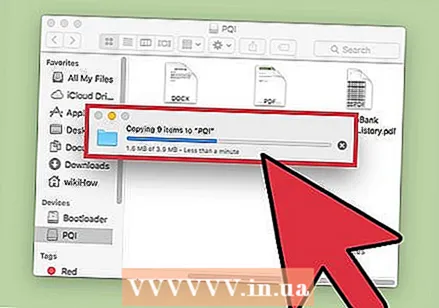 O'tkazish tugashini kuting. Davom etish satri to'ldirilgandan so'ng, u yo'qoladi. Bu transfer tugallanganligini ko'rsatadi.
O'tkazish tugashini kuting. Davom etish satri to'ldirilgandan so'ng, u yo'qoladi. Bu transfer tugallanganligini ko'rsatadi. - Agar xotira kartangizda bo'sh joy etarli bo'lmasa, xato yuz beradi. Bu sodir bo'lganda, bo'sh joyni bo'shatish uchun xotira kartasidagi narsalarni o'chirib tashlashingiz mumkin. Elementlarni bosing va axlat qutisiga torting, so'ng "Finder" menyusiga o'ting va "Bo'shashkani bo'shatish" -ni tanlang. Agar siz axlatni bo'shatmasangiz, narsalar xotira kartasidan butunlay olib tashlanmaydi.
 Diskni chiqarib oling. Fayllarni uzatishni tugatgandan so'ng, diskni jismonan olib tashlashdan oldin chiqarib oling. Bu xatolarga yo'l qo'ymaslik uchun. Ish stolidagi xotira kartasi belgisini bosing va uni axlat qutisiga torting. Kursor axlat qutisi belgisiga o'tsa, u o'zgaradi va chiqish belgisini ko'rsatadi. Chiqaring va bir lahzadan so'ng belgi ish stolidan yo'qoladi. Endi diskni USB portidan uzib qo'yish xavfsizdir.
Diskni chiqarib oling. Fayllarni uzatishni tugatgandan so'ng, diskni jismonan olib tashlashdan oldin chiqarib oling. Bu xatolarga yo'l qo'ymaslik uchun. Ish stolidagi xotira kartasi belgisini bosing va uni axlat qutisiga torting. Kursor axlat qutisi belgisiga o'tsa, u o'zgaradi va chiqish belgisini ko'rsatadi. Chiqaring va bir lahzadan so'ng belgi ish stolidan yo'qoladi. Endi diskni USB portidan uzib qo'yish xavfsizdir. - Siz shuningdek bosishingiz mumkin Ctrl + ish stolidagi disk belgisini bosing va keyin paydo bo'lgan menyudan "Chiqarish" -ni tanlang.
2-dan 2-usul: Xotira kartasidan narsalarni qaytarib oling
 Xotira kartasini ulang. Xotira kartasini kompyuterning USB portiga joylashtiring.
Xotira kartasini ulang. Xotira kartasini kompyuterning USB portiga joylashtiring.  Xotirani aniqlash uchun bir oz kutib turing. Kompyuter qurilmani tanib bo'lgach, u ish stolida paydo bo'ladi.
Xotirani aniqlash uchun bir oz kutib turing. Kompyuter qurilmani tanib bo'lgach, u ish stolida paydo bo'ladi. - Agar xotira kartasi ko'rinmasa, uni qayta ulab ko'ring yoki kompyuterdagi boshqa USB portdan foydalaning.Agar boshqa ko'plab USB qurilmalar ulangan bo'lsa, hozirda foydalanmayotgan qurilmalarni ajratib ko'ring.
 Xotira kartasini oching. Finder-dagi fayllarni ko'rish uchun ish stolidagi belgini ikki marta bosing. Bundan tashqari, avval Finder-ni ochishingiz va ulangan qurilmalar ro'yxatidan drayverni tanlashingiz mumkin. Bu erda siz xotira kartangizda saqlangan barcha fayllarni ko'rishingiz mumkin.
Xotira kartasini oching. Finder-dagi fayllarni ko'rish uchun ish stolidagi belgini ikki marta bosing. Bundan tashqari, avval Finder-ni ochishingiz va ulangan qurilmalar ro'yxatidan drayverni tanlashingiz mumkin. Bu erda siz xotira kartangizda saqlangan barcha fayllarni ko'rishingiz mumkin.  Fayllarni uzatish. Xotira kartasidan nusxa ko'chirmoqchi bo'lgan fayllarni kompyuteringizdagi kerakli joyga bosing va ularni sudrab olib tashlang. Sichqonchani qo'yib yuborganingizda, fayllar shu kabi ko'chiriladi.
Fayllarni uzatish. Xotira kartasidan nusxa ko'chirmoqchi bo'lgan fayllarni kompyuteringizdagi kerakli joyga bosing va ularni sudrab olib tashlang. Sichqonchani qo'yib yuborganingizda, fayllar shu kabi ko'chiriladi. - Fayllarni ko'chirish uchun nusxalash / joylashtirishdan foydalanishingiz mumkin. Siz buni nusxa ko'chirishni / joylashtirishni istagan fayllarni tanlash orqali bosishingiz mumkin M Cmd + S (nusxa ko'chirish) (yoki M Cmd + X (yopishish). Keyin fayllarni ko'chirmoqchi bo'lgan papkani yoki manzilni tanlang va tugmasini bosing M Cmd + V..
- Odatiy bo'lib, sudrab olib tashlash fayllarni disklar orasida nusxalashtiradi va fayllarni bitta diskka ko'chiradi. Shunday qilib, xotira kartasiga yoki undan sudrab olib borish fayllarni "nusxa ko'chiradi", ammo kompyuterdagi papkalar orasida sudrab olib borish fayllarni "ko'chiradi".
 Diskni chiqarib oling. Fayllarni uzatishni tugatgandan so'ng, diskni jismonan olib tashlashdan oldin chiqarib oling. Bu xatolarga yo'l qo'ymaslik uchun. Ish stolidagi xotira kartasi belgisini bosing va uni axlat qutisiga torting. Kursor axlat qutisi belgisiga o'tsa, u o'zgaradi va chiqish belgisini ko'rsatadi. Chiqaring va bir lahzadan so'ng belgi ish stolidan yo'qoladi. Endi diskni USB portidan uzib qo'yish xavfsizdir.
Diskni chiqarib oling. Fayllarni uzatishni tugatgandan so'ng, diskni jismonan olib tashlashdan oldin chiqarib oling. Bu xatolarga yo'l qo'ymaslik uchun. Ish stolidagi xotira kartasi belgisini bosing va uni axlat qutisiga torting. Kursor axlat qutisi belgisiga o'tsa, u o'zgaradi va chiqish belgisini ko'rsatadi. Chiqaring va bir lahzadan so'ng belgi ish stolidan yo'qoladi. Endi diskni USB portidan uzib qo'yish xavfsizdir. - Siz shuningdek bosishingiz mumkin Ctrl + ish stolidagi disk belgisini bosing va paydo bo'lgan menyudan "Chiqarish" -ni tanlang.
Mutaxassis maslahati
"Agar USB qurilmasi ishlamasa ..."
- USB qurilmasi tizimga mos kelmasligi yoki buzilgan bo'lishi mumkin.
- Agar USB qurilmasi boshqa kompyuter tizimida tekshirilgan bo'lsa, qurilmadagi port buzilgan bo'lishi mumkin. Agar mavjud bo'lsa, turli xil portlarni sinab ko'ring.
- Agar sizda Apple kompaniyasining so'nggi daftar modeli bo'lsa, unda faqat USB C portlari mavjud, shuning uchun sizning qurilmangiz standart USB ulanishiga ega bo'lsa, sizga adapter kerak bo'ladi. Agar siz adapterdan foydalanayotgan bo'lsangiz, uning buzilmaganligiga ishonch hosil qiling.
Maslahatlar
- Uni ko'chirishga majbur qilish uchun (ko'chirish o'rniga) sudrab olib tashlashingiz mumkin ⌥ Tanlang harakat paytida.
- Xotira tayoqchalari har xil nomlarga ega, masalan: sakrash disk, flesh-xotira, qalam disk, flesh-disk, bosh barmoq haydovchi va boshqalar.
- Fayllarni papkalar orasiga o'tkazish yoki to'g'ridan-to'g'ri ish stoliga ko'chirish mumkin. Xavotir olmang, tanlov yakuniy emas va uni har doim keyinroq o'zgartirish mumkin.
Ogohlantirishlar
- Diskni to'g'ri chiqarib tashlamasdan olib tashlashga urinmang, aks holda siz ba'zi ishingizni yo'qotishingiz mumkin.
- Agar siz ko'p yoki katta hajmdagi fayllarni uzatayotgan bo'lsangiz, avval "Fayl> Get Info" -ga o'tib, xotira kartasining saqlash hajmini tekshiring. Siz uzatayotgan fayllar diskdagi bo'sh joydan oshmasligini ta'minlashingiz kerak.
Zaruriyatlar
- Mac kompyuter
- Xotira tayoqchasi



